Vous en avez assez de Google Keep ? L’utilisation d’Evernote vous lasse ? Vous recherchez un espace plus confidentiel pour sauvegarder vos notes et réflexions personnelles sous Linux ? Découvrez le client Standard Notes pour Linux ! C’est un excellent outil de prise de notes pour ceux qui souhaitent préserver la confidentialité de leurs informations et les garder hors de portée de Google et d’autres géants technologiques.
Pour profiter de l’application Standard Notes sous Linux, il est nécessaire de la télécharger depuis le site web du développeur et de l’installer. À l’heure actuelle, la méthode privilégiée pour installer Standard Notes est via AppImage. Toutefois, ceux qui préfèrent éviter AppImage ont la possibilité de l’installer via Arch Linux AUR ou de la compiler directement à partir du code source.
Pour entamer le processus d’installation de Standard Notes, ouvrez une fenêtre de terminal en pressant Ctrl + Alt + T ou Ctrl + Maj + T sur votre clavier. Ensuite, suivez les instructions de ligne de commande ci-dessous, qui correspondent à votre système d’exploitation Linux actuel.
Instructions pour Arch Linux
Sur Arch Linux AUR, deux versions du paquet Standard Notes sont disponibles. L’une pointe vers l’AppImage et la configure de manière optimale pour les utilisateurs d’Arch. L’autre extrait le code source de GitHub et construit une version native du client Linux Standard Notes, indépendamment de l’environnement AppImage.
Actuellement, la version du paquet AppImage AUR n’est pas très prisée par les utilisateurs, et le responsable du script de construction l’a abandonnée. Par conséquent, ce guide se concentrera sur la version du code source. Néanmoins, la version AppImage est accessible ici.
La première étape pour installer Standard Notes à partir d’Arch Linux AUR consiste à utiliser le gestionnaire de paquets Pacman pour installer Git et Base-devel. Ces paquets sont indispensables car sans eux, il est impossible d’installer manuellement les versions AUR, ou même de les compiler sur votre système. Pour lancer l’installation, ouvrez le terminal et saisissez la commande Pacman ci-dessous.
sudo pacman -S git base-devel
Une fois ces dépendances installées, votre système Arch Linux peut désormais interagir avec Arch Linux AUR. Récupérez maintenant la dernière version de Standard Notes depuis AUR.
git clone https://aur.archlinux.org/standardnotes-desktop.git
Ensuite, il sera nécessaire d’installer Electron, Node-Gyp et Yarn. Heureusement, ces dépendances de compilation se trouvent dans les archives du logiciel Pacman, ce qui facilite leur obtention.
sudo pacman -S yarn node-gyp electron
Les dépendances de compilation sont installées via Pacman. Naviguez maintenant dans le dossier Standard Notes et installez l’application sur votre système Arch !
cd standardnotes-desktop makepkg -sri
Instructions pour AppImage
AppImage est la méthode privilégiée par les développeurs de Standard Notes pour distribuer officiellement leur application de bureau aux utilisateurs Linux. Il s’agit d’une excellente solution, car elle permet aux utilisateurs de télécharger et de lancer l’application facilement, sans qu’il soit nécessaire d’activer la prise en charge de Snap ou Flatpak, ni rien de similaire.
Pour obtenir le fichier AppImage de Standard Notes, ouvrez le terminal et utilisez l’outil de téléchargement en ligne de commande wget, ou bien rendez-vous sur la page Linux officielle via votre navigateur.
wget https://github.com/standardnotes/desktop/releases/download/v3.0.14/standard-notes-3.0.14-x86_64.AppImage
Ou, pour la version 32 bits :
wget https://github.com/standardnotes/desktop/releases/download/v3.0.14/standard-notes-3.0.14-i386.AppImage
Créez un répertoire pour stocker le fichier AppImage avec mkdir.
mkdir -p ~/AppImages
Déplacez le fichier AppImage dans ce répertoire. Ensuite, mettez à jour les permissions et exécutez-le pour la première fois.
mv standard-notes-*.AppImage ~/AppImages sudo chmod +x ~/AppImages/standard-notes-*.AppImage cd ~/AppImages/ ./standard-notes-*.AppImage
Après avoir lancé Standard Notes depuis le terminal, un raccourci apparaîtra dans le menu de l’application sous Linux, ce qui vous permettra de le lancer plus facilement.
Instructions pour le Code Source
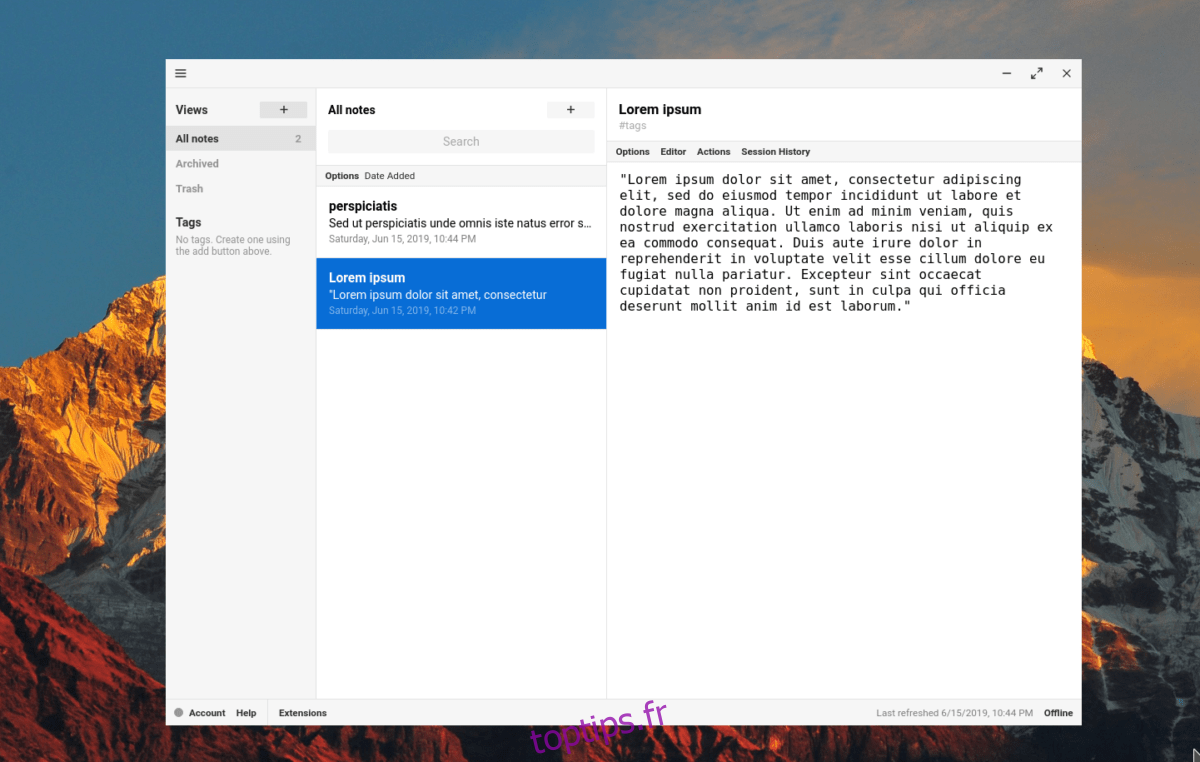
Le code source de Standard Notes est disponible sur GitHub, si vous n’êtes pas un adepte d’AppImage ou que vous n’utilisez pas Arch Linux. Cependant, soyez averti : la compilation de l’application Standard Notes à partir du code source est une tâche fastidieuse et parfois frustrante. Des problèmes peuvent survenir et l’application peut ne pas fonctionner après la compilation. Procédez à vos risques et périls !
Pour entamer l’installation à partir du code source, vous devrez installer NodeJS sur votre PC Linux. Les paquets NodeJS diffèrent en fonction de la distribution utilisée. Il est donc préférable de consulter le site officiel pour obtenir des informations sur la manière de procéder à la configuration.
Après avoir installé NodeJS sur votre PC Linux, installez le paquet Git. Git est une application universelle, et tous les systèmes d’exploitation Linux l’incluent dans leurs sources logicielles. Il ne devrait donc pas être difficile de le trouver. Pour l’installer, ouvrez le terminal, recherchez « git » et installez-le de la même manière que vous le feriez pour d’autres logiciels.
Git étant maintenant en place, il est temps de télécharger le code source. À l’aide de la commande git clone, récupérez les derniers fichiers de Standard Notes.
git clone https://github.com/standardnotes/desktop.git
Utilisez la commande CD pour déplacer votre session de terminal depuis votre répertoire personnel (~/) vers le répertoire « desktop » créé par l’outil Git.
cd desktop
Dans le répertoire de code, utilisez la commande npm run setup pour lancer le processus d’installation.
npm run setup
Une fois la commande de configuration terminée, lancez votre nouvelle version de Standard Notes avec npm run start.
npm run start